O Find My existe há anos para ajudar a encontrar qualquer dispositivo Apple perdido, que você pode usar para encontrar qualquer produto que tenha o Find My configurado.
Find My torna mais fácil controlar todos os seus dispositivos Apple, permitindo que você saiba onde o AirTag está instalado e mantendo o controle de onde estão seus amigos e familiares. O aplicativo funciona com iPhone, iPad e Mac, mesmo se os dispositivos perdidos estiverem offline. Quanto à sua privacidade, ela está totalmente protegida em todas as etapas.
Depois que os AirPods forem emparelhados com sucesso com o seu iPhone, seus AirPods devem aparecer no Find My app. No entanto, se isso não acontecer, mostraremos algumas soluções rápidas a seguir.
Mas antes disso, é essencial entender os benefícios de adicionar AirPods ao aplicativo Find My da Apple. Verificar Como rastrear e pesquisar AirPods perdidos usando o iPhone.

Por que você deseja exibir seus AirPods em Find My?
Há muitos benefícios em adicionar AirPods ao aplicativo Find My, incluindo:
- Depois que seus AirPods forem exibidos em Find My, você pode fazê-los emitir um bipe se eles forem perdidos para encontrar um ou ambos os botões ausentes.
- Find My permite que você veja os últimos locais conhecidos de seus AirPods em um mapa. Se não estiver conectado, você ainda pode ver a última vez e o lugar em que esteve e obter instruções para chegar a esse lugar.
- Você pode usar Find My para localizar seu AirPods Pro ou AirPods Max e obter instruções precisas para chegar lá quando estiver fora do lugar. Find My é uma rede criptografada e anônima de centenas de milhões de dispositivos Apple que podem ajudá-lo a localizar seu dispositivo.
Agora que você sabe a importância de adicionar AirPods ao Find My app, aqui estão as soluções para corrigi-los.
Observe que, para muitas das soluções listadas abaixo, você deve primeiro ter seus AirPods com você. Assim que estiver em Find My, você poderá encontrá-lo se perdê-lo no futuro.
1. Certifique-se de que Encontrar meu esteja habilitado no seu dispositivo emparelhado
Quando você configura o seu iPhone, Find My iPhone é ativado. Por padrão. E quando você emparelha AirPods com este iPhone, Find My é automaticamente habilitado para AirPods também. Você não precisa realizar nenhuma outra etapa. No entanto, se posteriormente você desativar o Find My no iPhone, o mesmo efeito também terá nos seus AirPods.
Certifique-se de que seus AirPods estejam conectados ao seu iPhone e siga estas etapas para certificar-se de que Find My esteja habilitado para eles:
- Abra Configurações e toque em seu nome na parte superior.
- Clique em “Selecionar localização”.
- Clique em "Encontrar [dispositivo]" e, em seguida, ative o recurso "Encontrar [dispositivo]".
- Se Find My estiver desativado, toque nele e ative-o na próxima tela.
- Agora abra o Find My app e toque em Dispositivos. Seus AirPods devem aparecer aqui.
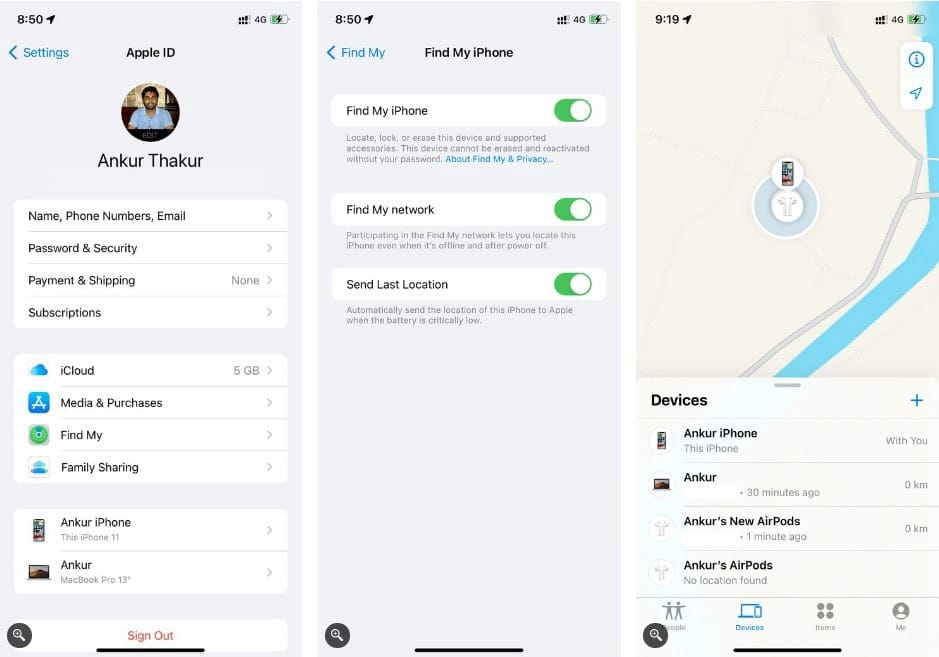
Se você quiser encontrar seu dispositivo perdido no mapa, certifique-se de ativar os Serviços de localização. Para fazer isso, vá para “Configurações” -> “Privacidade” -> “Serviços de localização” Ative os serviços de geolocalização.
2. Coloque os AirPods no estojo de carregamento e reinicie o iPhone
Às vezes, seus AirPods podem não aparecer em Find My app no iPhone, iPad ou Mac devido a falhas temporárias, que podem ser facilmente resolvidas com uma simples reinicialização.
Para resolver isso, você deve colocar seus AirPods no estojo de carregamento e fechar a tampa. Agora vá em frente e reinicie o dispositivo Apple no qual você está verificando o Find My app.
3. Verifique o status do sistema Apple
Em casos raros, o problema pode não ser do seu lado, mas existem alguns bugs que a Apple encontrou. Para verificar, visite Página de status do sistema Apple. Aqui, certifique-se de que um círculo verde apareça próximo ao seu ID Apple, conta iCloud e login, iCloud Web Apps e Maps.
Se um ícone amarelo ou vermelho aparecer nesses serviços, significa que eles estão passando por uma interrupção do serviço. Aguarde algum tempo até que a Apple conserte. Em seguida, abra o Find My app ou iCloud.com para localizar seus AirPods.
4. Use iCloud.com em vez de Find My
Quando você não consegue localizar seus AirPods no Find My app, tente usar esse serviço em um navegador. Aqui estão as etapas para isso:
- Visita iCloud.com No seu Mac, PC, iPad ou iPhone e entre com seu ID Apple.
- Clique em Find My iPhone.
- No celular, você deve ver seus AirPods aqui. No PC, clique em Todos os dispositivos AirPods aparecerá na lista.
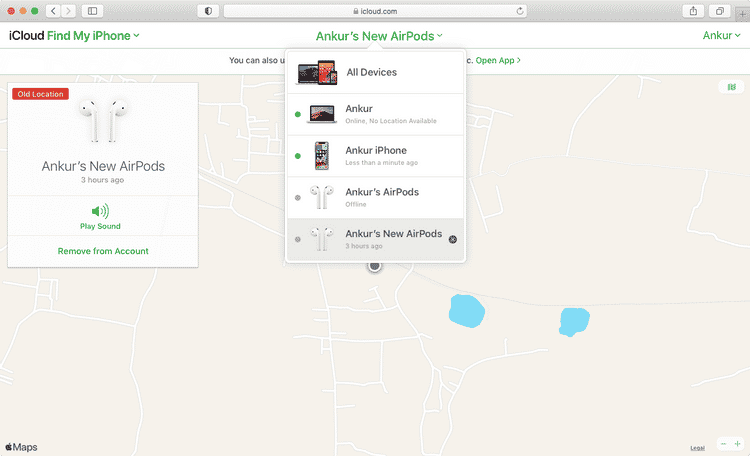
5. Certifique-se de que seus AirPods estejam carregados
Se os seus AirPods ficarem sem bateria, a localização deles não será mostrada no Find My app. O máximo que você pode ver neste caso é sua última localização conhecida.
Para carregar seus AirPods, coloque-os no estojo de carregamento designado. Se não houver possibilidade de carga sobrando no estojo, conecte-o à energia.
6. Find My não está disponível com um ID Apple gerenciado
Você não poderá acessar o Find My enquanto estiver usando um ID Apple Gerenciado atribuído a você pela sua escola, faculdade ou escritório. Como resultado, você não poderá ver seus AirPods (ou qualquer dispositivo) no Find My app.
7. Desemparelhe e emparelhe seus AirPods novamente
Quando nenhuma das correções acima funcionar, é hora de desemparelhar e emparelhar novamente seus AirPods. Estas etapas mostrarão como fazer isso:
- Coloque os AirPods em seu estojo de carregamento.
- Abra Ajustes no iPhone e toque em Bluetooth.
- Clique em
- Clique Esqueça este dispositivo -> Esqueça o dispositivo.
- Reinicie o seu iPhone.
- Agora, emparelhe seus AirPods com seu dispositivo novamente.
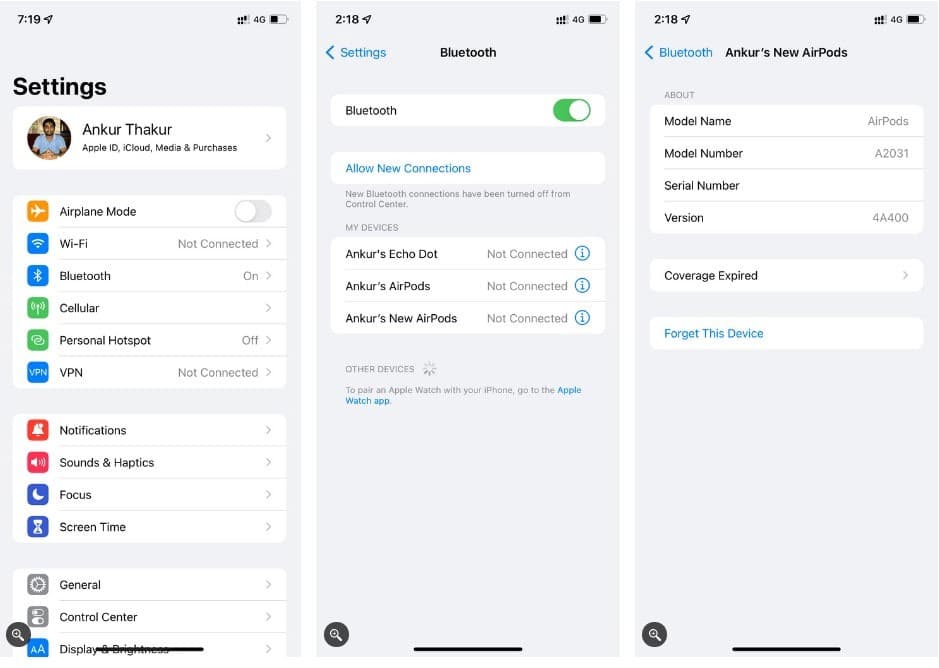
8. Atualize o firmware do AirPods
Como as atualizações de firmware em seu iPhone, os AirPods obtêm atualizações de firmware para corrigir bugs e oferecer novos recursos. Por exemplo, a atualização de outubro de 2021 adicionou o recurso Find My network ao AirPods Pro e Max.
Assim, para obter a melhor experiência possível com AirPods e corrigir quaisquer problemas, descubra Como atualizar AirPods para o firmware mais recente.
9. Reinicializar AirPods
Finalmente, se o problema persistir, sua última opção é reiniciar seus AirPods. Isso removerá seus AirPods de todos os dispositivos anteriores com os quais você os emparelhou e você terá que começar do zero. Fazer isso corrige vários problemas importantes com AirPods, incluindo não estar no aplicativo Find My. Verificar Problemas comuns dos Apple AirPods e como corrigi-los.
10. Os AirPods não aparecerão em Find My se tiver passado muito tempo
Tecnicamente, Find My mostra a última localização conhecida dos AirPods, mesmo quando a bateria acabou. Mas se já faz muito tempo, Find My pode não mostrar nenhuma localização para seus AirPods, mesmo que eles ainda estejam listados no aplicativo.
Nas imagens abaixo, você pode ver que os AirPods antigos ainda são exibidos na lista de dispositivos. Mas depois de clicar no nome, o mapa não mostra nenhuma localização ou detalhes relacionados, exceto dar a opção de reproduzir um som (que não funcionará até que os AirPods estejam online).
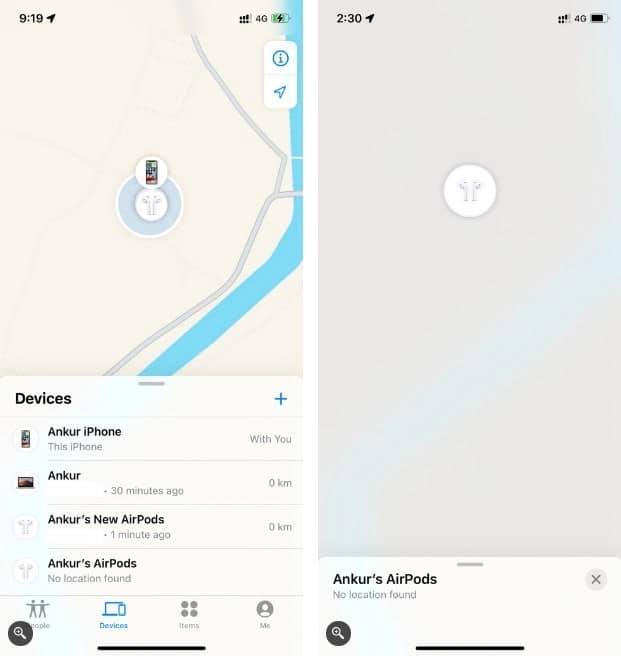
AirPods e Find My App
Como os AirPods não têm uma conexão de rede e dependem do seu iPhone ou outro dispositivo conectado para aparecer em Buscar Meu, pode ser difícil encontrá-los se você os perder.
No entanto, Find My é fácil de usar e pode ser usado para descobrir os últimos lugares conhecidos, obter instruções e reproduzir sons para encontrar dispositivos perdidos. Tudo isso torna útil adicionar seus AirPods ao Find My, e as soluções acima devem garantir que eles apareçam corretamente. Verifique agora de Como encontrar um iPhone perdido ou roubado usando o aplicativo "Find My Location".







